联想电脑外放没声音 联想笔记本外放没有声音是什么原因
更新时间:2023-09-30 09:51:56作者:yang
联想电脑外放没声音,当我们使用联想电脑时,有时候可能会遇到外放没有声音的问题,这让我们感到困惑和烦恼,不知道出现了什么原因。可能是由于一些设置问题或者硬件故障引起的。不过不用担心我们可以通过一些简单的方法来解决这个问题。在本文中我们将探讨联想笔记本外放没有声音的原因,并提供一些解决方法,帮助您解决这个问题。
步骤如下:
1.首先检测系统声音服务是否正常。按下win+r打开运行窗口,输入services.msc打开系统服务窗口,如下图所示:
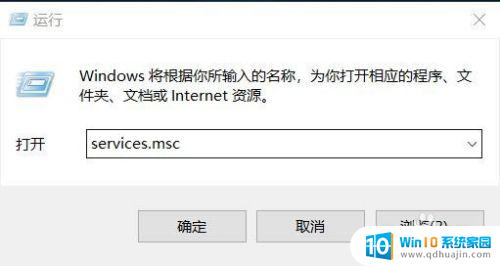
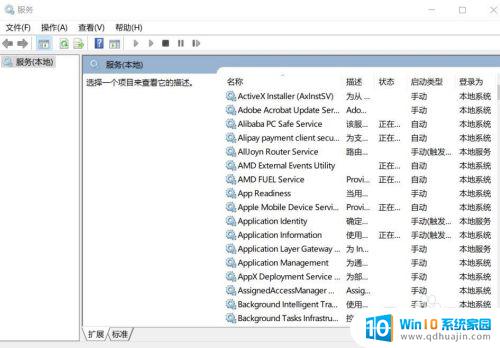
2.定位到windows audio endpoint builder服务,然后鼠标右键重启启动。弹出窗口点是,如下图所示:
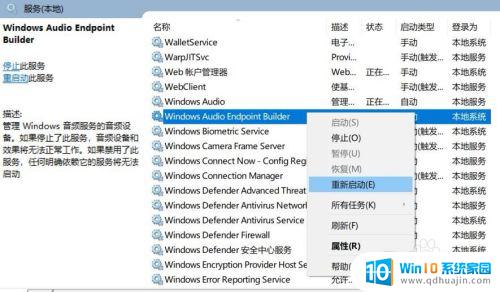
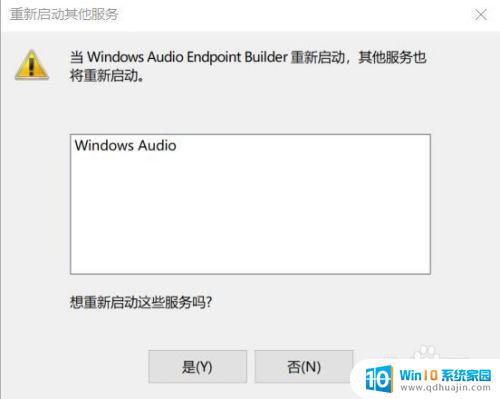
3.其次检测系统声音驱动是否正常。按下win+r打开运行窗口,输入devmgmt.msc打开设备管理器窗口,检查声卡驱动是否正常,如下图所示:
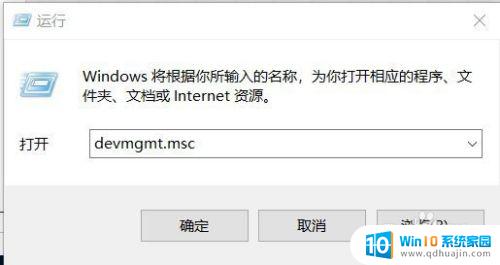
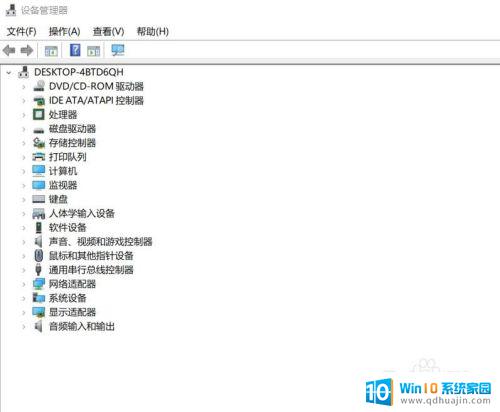
4.如果驱动正常,但是还没有声音 ,可以使用驱动大师升级安装声卡驱动,如下图所示:
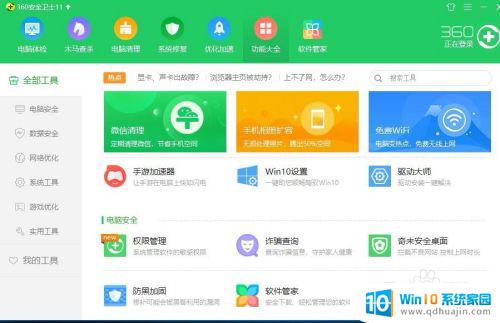
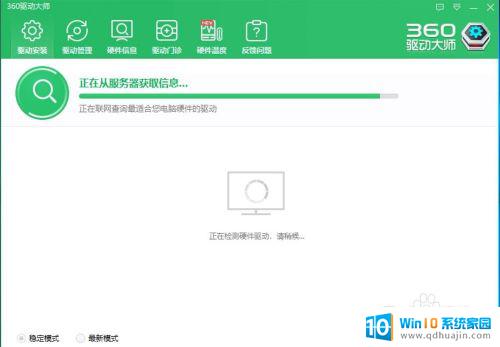
5.最后就是安装联想官网的驱动这一步最重要。根据笔记本型号打开相应的驱动下载页面,然后下载安装下面3个驱动。第一个是声卡驱动,第二个是联想官网的热键驱动,如下图所示:

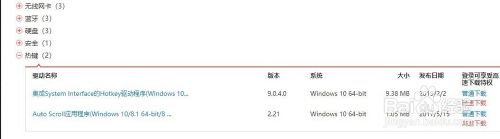
6.经过上述步骤后重启电脑发现笔记本外放正常了。
以上就是联想电脑外放没声音的所有内容,如果您遇到不理解的地方,可以根据小编的方法进行操作,希望本篇文章能够对您有所帮助。





